Cara Teratas Cara Memulihkan Foto Dan Video yang Dihapus (09.15.25)
Ada kalanya kami secara tidak sengaja menghapus file di ponsel kami atau sengaja membuang foto dan menyesali waktu yang lama karena kami percaya bahwa tidak ada cara untuk memulihkan file yang hilang. Untungnya, Android memiliki beberapa opsi pemulihan foto yang memungkinkan pengguna memulihkan foto yang telah dihapus. Lihat opsi di bawah
Cara Memulihkan Foto yang Dihapus Menggunakan Komputer Anda1. Recuva 
Recuva File Recovery adalah aplikasi pihak ketiga yang memulihkan file dan foto yang terhapus. Namun, Anda perlu menginstal aplikasi di komputer Anda, lalu sambungkan perangkat Android Anda menggunakan kabel USB agar dapat menggunakan aplikasi untuk memulihkan file yang terhapus. Selain memulihkan file yang terhapus secara tidak sengaja, Anda juga dapat memulihkan file yang terhapus oleh bug, virus, atau crash. Ini memiliki antarmuka yang mudah digunakan di mana Anda dapat memfilter hasil sesuai dengan nama atau jenis file, dan hal terbaik tentang Recuva adalah Anda dapat menggunakannya untuk memulihkan file yang dihapus bahkan dari perangkat yang rusak atau diformat. Untuk memulihkan foto dan file yang terhapus menggunakan Recuva, ikuti langkah-langkah berikut:
- Unduh dan instal Recuva di komputer Anda. Setelah terinstal, luncurkan aplikasi dan hubungkan ponsel Anda ke PC melalui USB.
- Pilih jenis file yang ingin Anda pulihkan. Anda dapat memilih semua file, gambar, lagu, dokumen, video, file terkompresi, atau email yang dihapus.
Selanjutnya, pilih lokasi file yang ingin Anda pulihkan. Pilih Di lokasi tertentu lalu jelajahi drive yang terkait dengan perangkat Anda. Klik Berikutnya. - Klik Mulai dan aplikasi akan secara otomatis mencari semua file atau foto yang dihapus di ponsel Anda. Ini mungkin memakan waktu cukup lama tergantung pada seberapa besar drive Anda dan berapa banyak file yang perlu dipulihkan.
- Setelah pencarian selesai, jendela baru akan terbuka dengan daftar semua file yang dihapus di perangkat Anda . Pilih yang ingin Anda pulihkan, lalu klik Pulihkan.
- Selanjutnya, pilih drive tempat Anda ingin menyimpan file yang Anda pulihkan dan hanya itu. Sekarang Anda dapat menikmati foto yang dihapus atau menggunakan dokumen Anda sekali lagi.
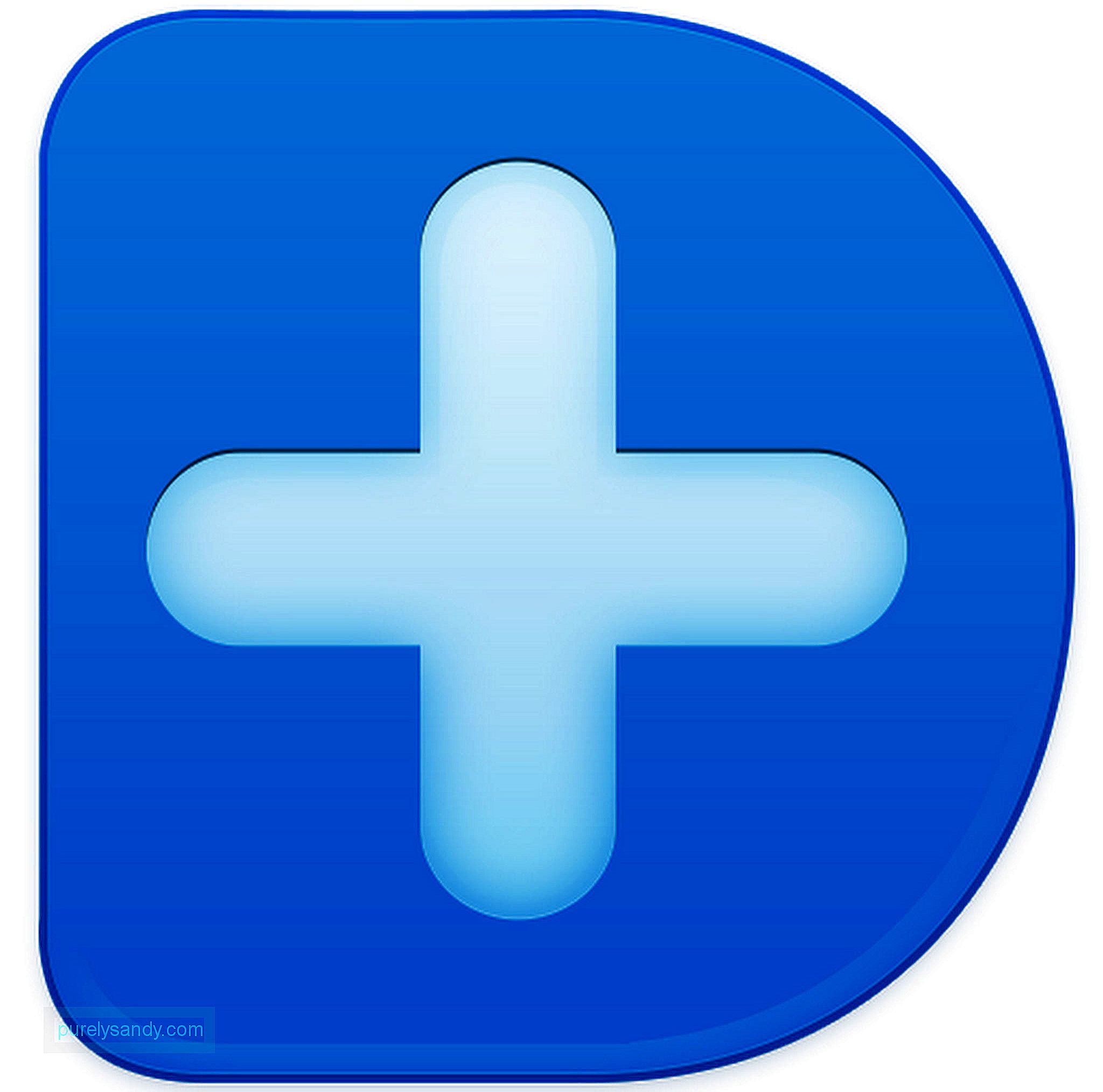
Ini adalah aplikasi pihak ketiga pemulihan foto lainnya yang bekerja seperti Recuva. Aplikasi ini juga memungkinkan Anda memulihkan file yang terhapus. Untuk menggunakan Wondershare Dr.Fone:
- Unduh dan instal aplikasi terlebih dahulu ke PC Anda. Kemudian, sambungkan ponsel Android ke komputer menggunakan kabel USB.
- Luncurkan aplikasi. Ini akan meminta Anda untuk mengaktifkan USB debugging pada perangkat Android Anda. Navigasikan ke Setelan > Tentang di perangkat Android Anda. Ketuk Nomor versi tujuh kali untuk mengaktifkan opsi Pengembang. Kembali ke Setelan, pilih Opsi pengembang, lalu aktifkan USB Debugging.
- Setelah perangkat Anda terhubung di tab Pemulihan Data Android. Pilih jenis file yang ingin Anda pulihkan. Jika Anda ingin memulihkan foto yang dihapus, pilih Galeri. Anda juga dapat mengambil kontak yang dihapus, pesan teks, riwayat panggilan, pesan dan lampiran WhatsApp, file audio, video, dan dokumen menggunakan aplikasi ini. Klik Berikutnya.
- Aplikasi akan memindai ponsel Anda. Saat hasil pindaian ditampilkan, Anda dapat memilih foto yang ingin Anda pulihkan, lalu klik tombol Pulihkan.
- File yang Anda hapus akan secara otomatis dikembalikan ke folder sebelumnya. dihapus.

- Di perangkat yang telah di-root, unduh dan instal aplikasi DiskDigger undelete (root).
- Luncurkan aplikasi dan berikan akses pengguna super ke DiskDigger. Anda memiliki dua opsi: Basic Scan, yang ditujukan untuk perangkat yang tidak di-root, dan Full Scan, yang memerlukan perangkat yang telah di-root. Pilih opsi kedua.
- Pilih drive tempat Anda ingin memulihkan file. Opsi utama Anda adalah memori internal dan kartu microSD Anda.
- Aplikasi ini akan memindai drive yang dipilih untuk semua file yang dihapus. Centang pada kotak untuk file yang ingin Anda pulihkan, lalu ketuk tombol Pulihkan.

MobiKin Doctor adalah perangkat lunak pemulihan foto profesional untuk Android. Ini memungkinkan Anda untuk memulihkan pesan, foto, video, kontak, musik, dan file lain yang dihapus untuk hampir semua jenis perangkat Android. Untuk memulihkan foto dan file yang dihapus menggunakan MobiKin Doctor, ikuti langkah-langkah berikut:
- Unduh dan instal MobiKin Doctor di komputer Anda.
- Hubungkan perangkat Anda ke komputer dan aktifkan USB debugging menggunakan petunjuk di atas. Setelah USB debugging diaktifkan, aplikasi akan mendeteksi perangkat Anda, dan Anda akan melihatnya di bawah tab Pemulihan Data Android.
- Jika perangkat Anda di-root, Anda dapat memberikannya akses pengguna super dan izinkan Kingroot.
- Aplikasi ini akan memindai perangkat untuk semua file yang dihapus. Hasil pencarian akan dikategorikan menurut jenisnya. Anda akan melihat semua kontak, pesan, log panggilan, foto, video, audio, dan dokumen yang dihapus.
- Selanjutnya, pilih file yang ingin Anda pulihkan. Pilih Foto jika Anda akan memulihkan gambar yang terhapus.
- Setelah Anda memilih file yang ingin dipulihkan, klik tombol Pulihkan di kanan bawah layar.
Cara lain untuk memulihkan foto dan video yang terhapus adalah dengan menggunakan aplikasi recycle bin. Aplikasi ini bekerja seperti Mac's Trash dan Window's Recycle Bin tempat semua file yang dihapus disimpan. Ini adalah beberapa aplikasi Recycle Bin favorit di Google Play Store dan cara menggunakannya.
1. Dumpster 
Dumpster adalah mitra dari Recycle Bin untuk Android. Aplikasi ini memungkinkan Anda dengan cepat memulihkan foto dan video yang terhapus secara tidak sengaja tanpa harus menginstal apa pun di ponsel atau komputer Anda. Untuk menggunakan Dumpster, ikuti langkah-langkah berikut:
- Unduh dan instal aplikasi dari Google Play Store.
- Luncurkan aplikasi dan berikan akses ke semua permintaan izin yang diminta aplikasi.
- Ikuti petunjuk di layar untuk penyiapan awal.
- Pilih jenis file yang ingin Anda simpan (mis. gambar, video, musik, dokumen, dan lainnya.)
- Setelah penyiapan selesai, Anda akan melihat ikhtisar file yang disimpan Dumpster. Saat Anda menghapus salah satu file atau foto, Anda akan melihat bahwa itu akan ditambahkan ke file di Dumpster.
- Jika Anda ingin memulihkan file yang telah dihapus, cari di Dumpster. Anda dapat mengurutkan file menurut jenis, ukuran, jenis, dan nama.
- Jika Anda ingin memulihkan file yang baru saja dihapus, Anda dapat mengurutkannya untuk menampilkan file yang baru ditambahkan.

ES File Explorer adalah aplikasi pengelola file untuk Android. Selain mengatur file Anda di satu tempat, itu juga dapat membuat recycle bin untuk semua file yang dihapus. Anda dapat mengaktifkan tempat sampah aplikasi dari bilah sisi kiri antarmuka aplikasi.
KesimpulanJadi, jika Anda tidak sengaja menghapus foto favorit Anda, jangan panik. Ada banyak opsi pemulihan file dan foto untuk membantu Anda memulihkan file yang terhapus. Kiat tambahan, file yang dihapus hanya menjadi signifikan seiring berjalannya waktu dan mudah hilang ketika Anda mencari yang perlu Anda pulihkan. Simpan file Anda terorganisir dengan aplikasi seperti alat pembersih Android, ini menghapus file sampah di ponsel Anda, sehingga tidak menumpuk dan memengaruhi kinerja perangkat Anda. Anda juga akan lebih mudah mencari file yang baru saja dihapus karena daftar Anda tidak akan terlalu panjang.
Video Youtube: Cara Teratas Cara Memulihkan Foto Dan Video yang Dihapus
09, 2025

